Mac系统怎么录屏-Mac系统录屏的方法
- WBOYWBOYWBOYWBOYWBOYWBOYWBOYWBOYWBOYWBOYWBOYWBOYWB转载
- 2024-03-18 14:58:21801浏览
Mac系统录屏是一项常见需求,许多用户想知道如何在Mac上进行录屏操作。本文由php小编新一为您介绍了Mac系统录屏的方法,包括内置工具QuickTime Player、第三方应用ScreenFlow等,详细讲解了各种工具的操作步骤和注意事项,帮助您轻松实现Mac系统录屏,让您的工作和生活更便捷!
第一步:在电脑中找到QuickTime Player软件,并且点击打开。
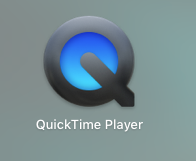
第二步:在菜单栏中第一行是“新建影片录制”,找到后点击即可。
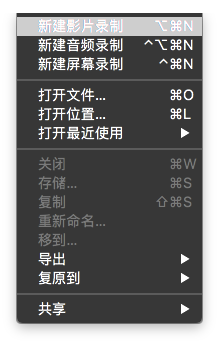
第三步:在弹出的“屏幕录制”页面中,点击红色开始键进行录制。
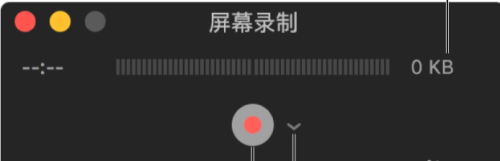
第四步:下一个提示界面将指导我们如何录屏。我们可以选择录制整个电脑屏幕,或者使用虚线框来选择录制的区域。

第五步:选中好所要录屏的画面区域之后,点击“开始录制”即可。
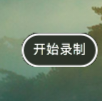
第六步:想要结束录制时直接在电脑的菜单栏中点击圆圈即可。
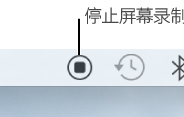
第七步:最后,对录制好的视频进行保存即可。
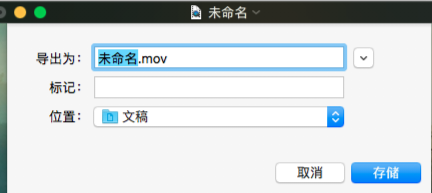
以上是Mac系统怎么录屏-Mac系统录屏的方法的详细内容。更多信息请关注PHP中文网其他相关文章!
声明:
本文转载于:onlinedown.net。如有侵权,请联系admin@php.cn删除

